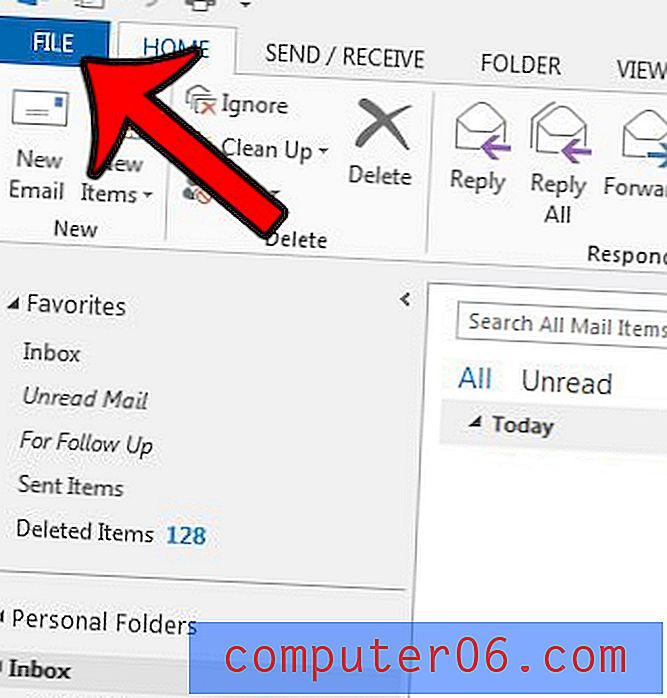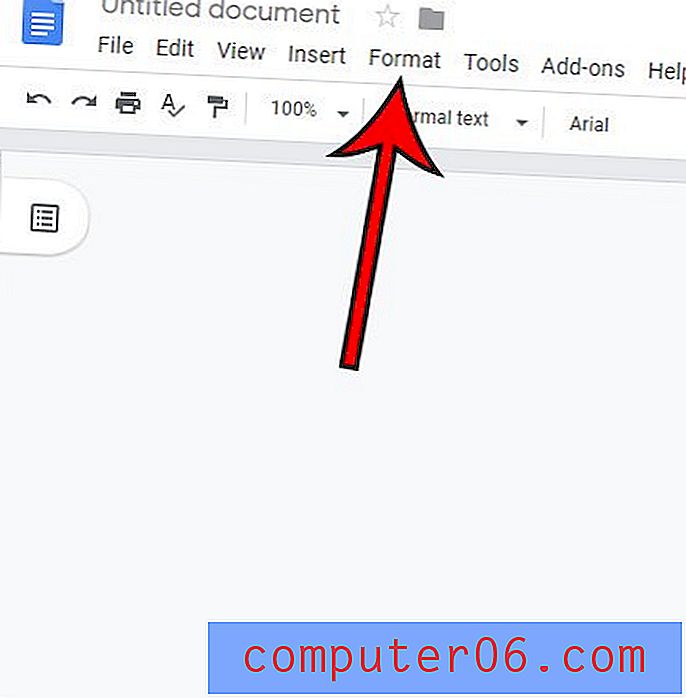Excel 2013'te En Yüksek Değeri Bulma
Excel 2013, e-tablo verilerinizdeki önemli bilgileri bulmanıza veya hesaplamanıza yardımcı olacak çok sayıda yararlı formül sunar. Hücreler arasındaki değerleri karşılaştırmanız veya bir grup değer eklemeniz gerekip gerekmediği, Excel'in ihtiyacınız olanı başarmak için basit bir yolu vardır. Diğer bir yararlı işlev, seçtiğiniz bir hücre aralığı arasında size en yüksek değeri söyleyen Maks işlevidir.
Daha önce formül kullandıysanız, Maks işlevi nispeten tanıdık olmalıdır. Değilse, Excel 2013 formülleri hakkındaki makalemizi okumalısınız. Ancak, bir hücre aralığındaki en yüksek değeri nasıl belirleyeceğinizi bilmeniz gerekiyorsa, aşağıdaki kılavuzumuzu izleyin.
Microsoft Excel 2013'te Maks İşlevini Kullanma
Bu makaledeki adımlar, e-tablonuzdaki sütunlardan birinden seçtiğiniz bir ardışık hücre grubu arasında en yüksek değeri nasıl bulacağınızı gösterecektir. Tanımlayacağımız formüle girdiğinizde, seçtiğiniz hücrede en yüksek değer görüntülenir.
Adım 1: E-tablonuzu Microsoft Excel 2013'te açın.
2. Adım: En yüksek değeri görüntülemek istediğiniz hücrenin içini tıklayın.

Adım 3: = MAX (XX: YY) yazın ; burada XX, karşılaştırdığınız hücre aralığındaki ilk hücredir ve YY, aralıktaki son hücredir. Formülü girmeyi tamamladıktan sonra klavyenizdeki Enter tuşuna basın. Aşağıdaki örnek görüntümde, ilk hücre A1 ve son hücre A8'dir .
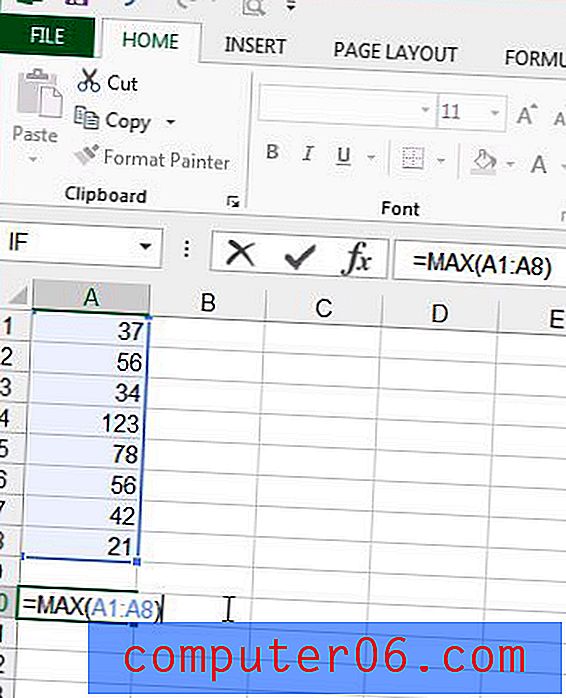
Formülü el ile yazmak yerine, Formüller sekmesini, Otomatik Toplam'ı ve ardından Maks .
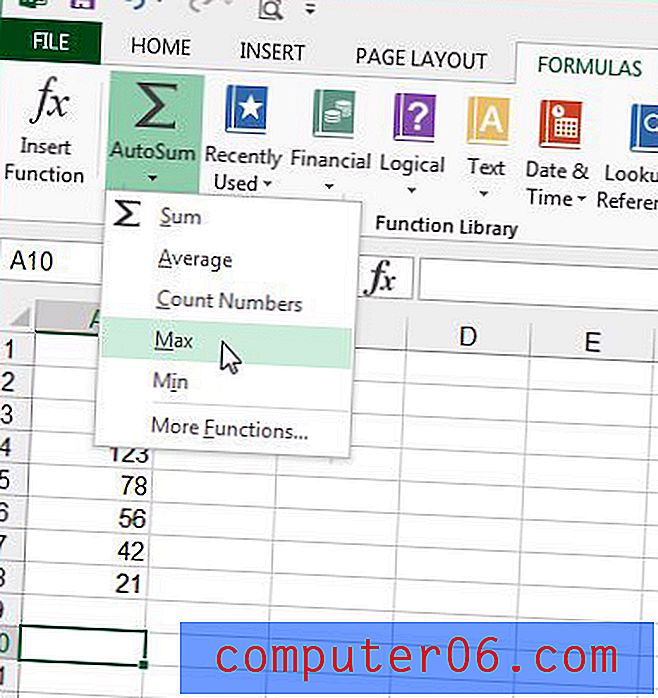
Bir hücre aralığındaki ortalama değerin nasıl bulunacağını öğrenmek ister misiniz? Bu makale size süreci gösterecektir.